Завантажити драйвер для AMD Radeon R7 200 series
Будь-яка відеокарта потребує програмному забезпеченні. Установка драйвера для AMD Radeon R7 200 series - це не таке складне завдання, як може здатися більшості недосвідчених користувачів. Давайте спробуємо розібратися в проблемі краще.
зміст
Варіанти встановлення програмного забезпечення для AMD Radeon R7 200 series
Існує кілька ефективних методів установки драйвера для відеокарти компанії AMD. Однак не кожен з них може бути здійснений по тій або іншій причині, тому потрібно розібрати кожен з можливих.
Спосіб 1: Офіційний сайт
Пошук будь-якого драйвера слід починати на офіційному сайті виробника. Саме там найчастіше є актуальні версії ПО, які і потрібні користувачеві.
- заходимо на інтернет-ресурс компанії AMD .
- У шапці сайту знаходимо розділ «Драйвери та підтримка». Робимо одиночний клік.
- Далі почнемо пошук методом «вручну». Тобто, вказуємо всі дані в спеціальній колонці справа. Це дозволить нам уникнути зайвих завантажень. Рекомендуємо вводити всі дані, крім версії операційної системи, з наведеного нижче скріншота.
- Після цього залишається лише натиснути на кнопку «Download», яка знаходиться поруч з найактуальнішою версією.
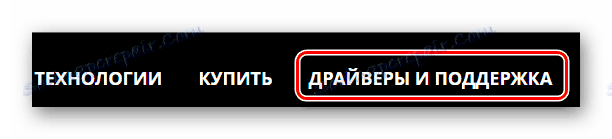
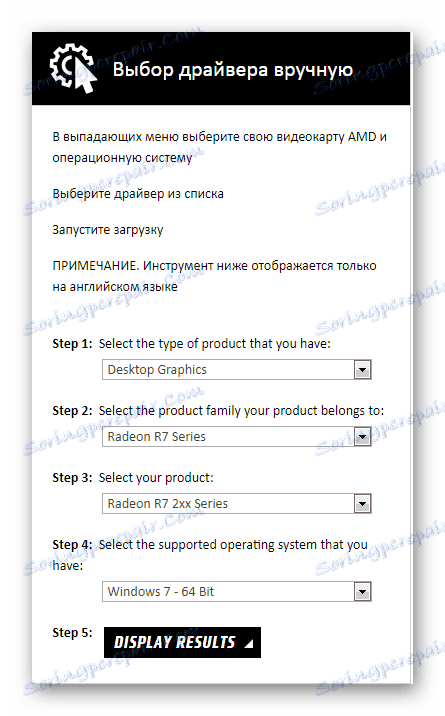
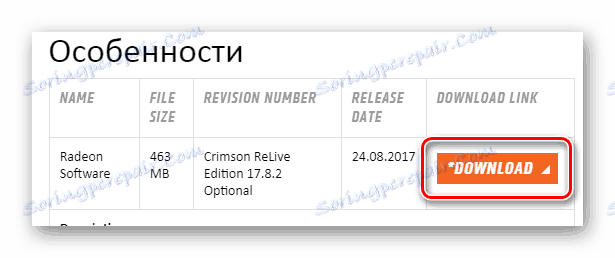
Далі почнеться робота для спеціального програмного забезпечення AMD Radeon Software Crimson. Це досить зручний засіб для відновлення і установки драйверів, і на нашому сайті ви зможете прочитати актуальну статтю, присвячену даній програмі.
Детальніше: Установка драйверів через AMD Radeon Software Crimson
На цьому розбір способу закінчений.
Спосіб 2: Офіційна утиліта
Тепер же самий час поговорити про офіційну утиліту, яка самостійно визначає версію відеокарти і завантажує драйвер для неї. Досить лише завантажити її, встановити і запустити. Але про все докладно.
- Для того, щоб знайти утиліту на офіційному сайті, необхідно провести всі ті ж дії, що і в 1 способі, але тільки до другого пункту включно.
- Тепер нас цікавить стовпчик, який знаходиться лівіше від ручного пошуку. Називається він «Автоматичне виявлення і установка драйвера». Тиснемо кнопку «Завантажити».
- Скачується файл з розширенням EXE. Його потрібно просто запустити.
- Далі нам пропонують вибрати шлях для встановлення програми. Краще залишити той, який написаний там спочатку.
- Після цього почнеться розпакування необхідних файлів утиліти. Потрібно лише трохи почекати.
- Як тільки всі дії закінчені, запускається безпосередньо утиліта. Але для початку потрібно ознайомитися з ліцензійною угодою або ж просто натиснути кнопку «Прийняти і встановити».
- Тільки після цього почнеться пошук пристрою. Якщо він пройде успішно, то вам запропонують встановити драйвер. Слідуючи підказкам, зробити це буде нескладно.
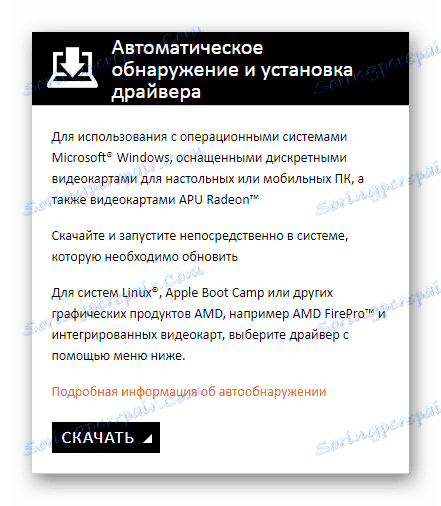
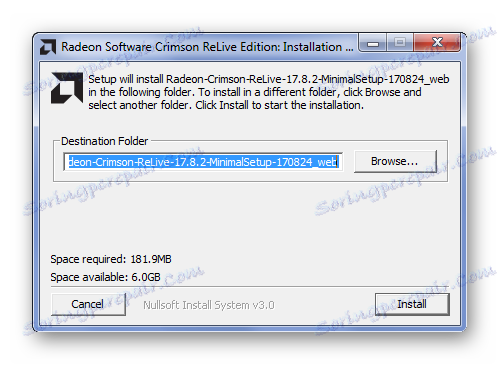
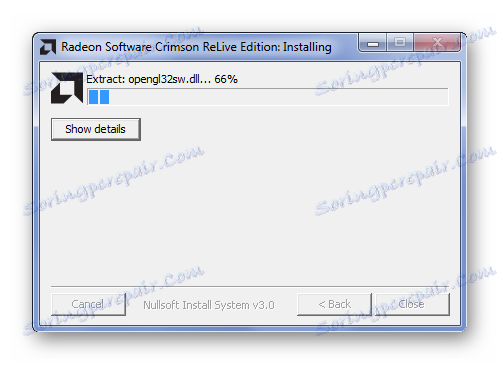

На цьому розбір методу установки драйверів, за допомогою спеціальної утиліти, закінчено.
Спосіб 3: Сторонні програми
Офіційний сайт - це зовсім не єдиний спосіб вирішити проблему з драйверами. У мережі можна знайти програми, які справляються із завданням установки такого ПЗ навіть краще, ніж спеціальні утиліти. Вони автоматично знаходять пристрій, скачують для нього драйвер, встановлюють його. Все швидко і просто. Познайомитися з такими програмами можна на нашому сайті, адже тут ви знайдете чудову статтю про них.
Детальніше: Підбірка ПО для установки драйверів

Однією з кращих програм такого сегмента є Driver Booster . Це те ПО, де користувачеві надано зрозумілий інтерфейс і величезна онлайн-база драйверів.
Давайте спробуємо розібратися в ньому трохи краще.
- Насамперед, після запуску інсталяційний файл, потрібно ознайомитися з ліцензійною угодою. Досить буде натиснути «Прийняти і встановити».
- Далі почнеться сканування системи. Ми ніяк не зможемо пропустити цей процес, оскільки він є обов'язковим. Просто очікуємо його завершення.
- Така робота програми корисна, так як ми відразу ж бачимо, де слабкі місця в ПО комп'ютера.
- Однак нас цікавить конкретна відеокарта, тому в рядок пошуку, яка розташовується в правому верхньому куті, вводимо «Radeon R7».
- Як підсумок, додаток знаходить для нас відомості про потрібному пристрої. Залишається натиснути «Встановити» і чекати закінчення роботи Driver Booster.
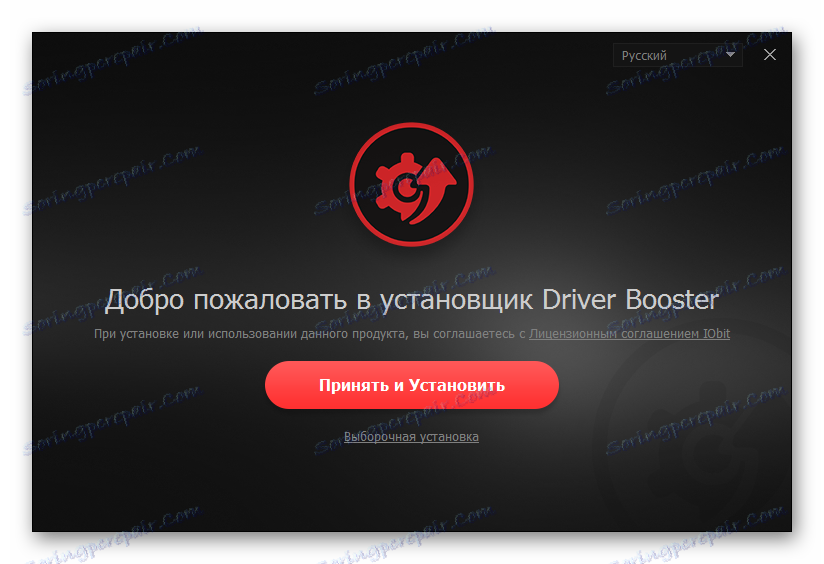

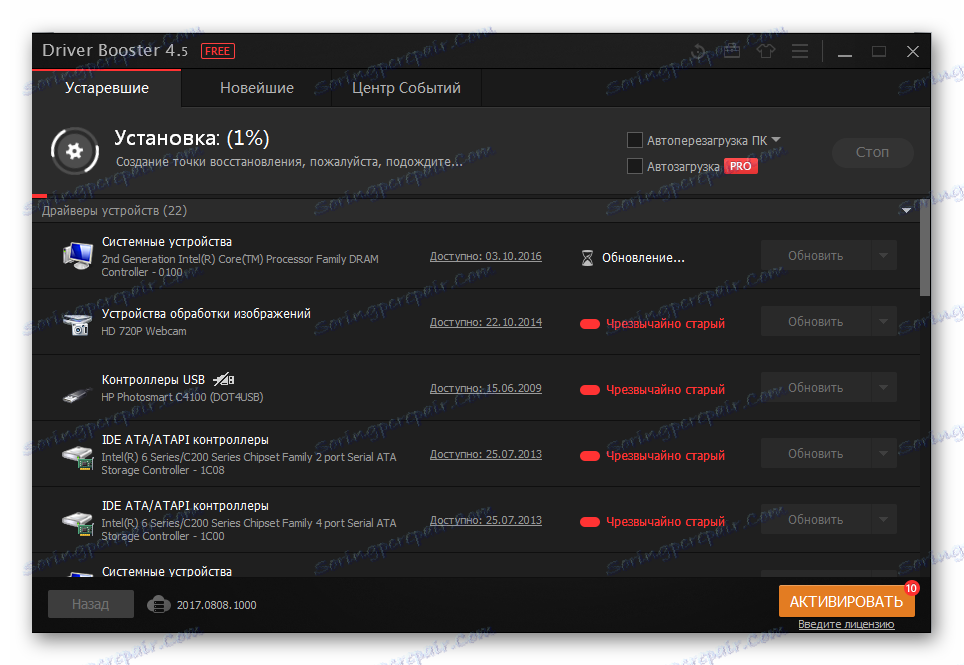
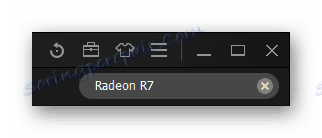
На завершення необхідно перезавантажити комп'ютер.
Спосіб 4: ID пристрою
У кожного пристрою є свій унікальний номер. За ID досить легко знайти драйвер обладнання, і при цьому не буде потрібно установка програм або утиліт. До слова, для відеокарти AMD Radeon R7 200 series актуальні визначається одним із таких:
PCIVEN_1002&DEV_6611
PCIVEN_1002&DEV_6658
PCIVEN_1002&DEV_999D

За посиланням нижче ви зможете прочитати повну інструкцію про те, як ними користуватися, в якій все зрозуміло і просто.
урок: Пошук драйверів по ID обладнання
Спосіб 5: Стандартні засоби Windows
Для тих, кому не подобається встановлювати сторонні програми, щось шукати в інтернеті, відвідуючи сайти, підійде саме цей спосіб. Заснований він на роботі стандартних засобів Windows. Після невеликих маніпуляцій ви зможете знайти драйвер, який буде повністю відповідати обладнанню, встановленому на комп'ютері. Розповідати про це більш детально не потрібно, адже всі давно описано в статті на нашому сайті, з якої ви завжди зможете ознайомитися.
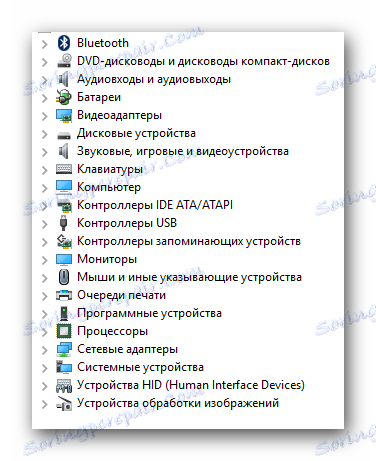
урок: Установка драйверів стандартними засобами Windows
На цьому розібрані всі робочі способи, які допоможуть вам в установці драйвера для відеокарти AMD Radeon R7 200 series. Якщо у вас залишаться питання, то ви можете задати їх у коментарях під цією статтею.
